طرق بديلة لتحويل الصورة إلى صورة شخصية
يوفر برنامج SoftOrbits لتحويل الصور إلى صور شخصية مجموعة مماثلة من الأدوات ولكن دون اشتراك شهري بقيمة 50 دولارًا في Adobe Creative Cloud. تقوم البرامج الغنية بالميزات مثل Photoshop بإنجاز المهمة بالتأكيد ، ولكن منحنى التعلم والسعر قد لا يستحقان ذلك بالنسبة للأشخاص الذين يرغبون فقط في تحويل بضع صور دون الحاجة إلى تعلم الكثير من النظرية المجردة حول تكوين الصورة. بالإضافة إلى ذلك ، فإن متطلبات الأجهزة لتشغيل Photoshop على جهاز الكمبيوتر الخاص بك أكبر بكثير من برامج تحويل الصور إلى صور شخصية.كيفية تحويل الصورة إلى صورة شخصية في Photoshop
لتحويل الصورة إلى صورة شخصية باستخدام Photoshop ، اتبع هذه الخطوات:
- افتح الصورة.
- من قائمة التصفية ، ابحث عن صورة ذات صلة (على سبيل المثال ، زيت الطلاء)
- قم بضبط ستة إعدادات مختلفة (النمط ، النظافة ، المقياس ، تفاصيل الشعيرات ، زاوية الإضاءة ، لمعان الإضاءة).
- قم بضبط أو تطبيق طبقات إضافية حسب الحاجة.
- كرر لكل صورة تحتاج إلى تحويلها (لا دُفعات!).
في GIMP - المنافس المجاني ومفتوح المصدر لـ Photoshop - العملية أكثر تعقيدًا ، لأنه يجب عليك أولاً تحديد مكون إضافي من جهة خارجية يؤدي التخصيصات المطلوبة. العملية مشابهة لـ Photoshop ، ولكن مع تعقيد إضافي لاختيار المكون الإضافي الصحيح الذي ليس أصليًا للبرنامج.
تكمن قوة برامج تحويل الصور إلى صور شخصية المخصصة في بساطتها. استخدم الأداة المناسبة للمهمة ، دون دفع مبالغ إضافية عن مزايا إضافية وغير ضرورية ومعقدة.
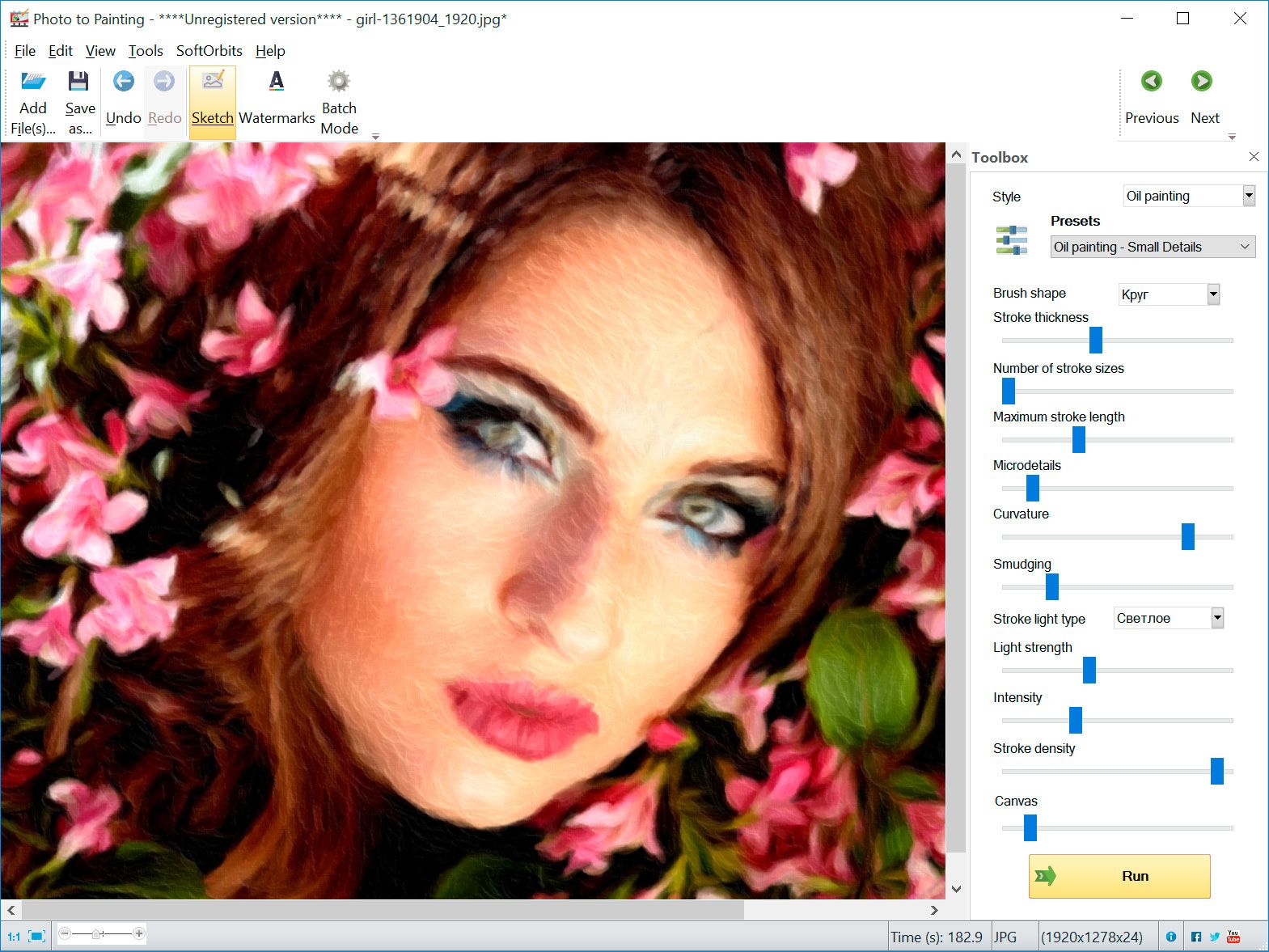







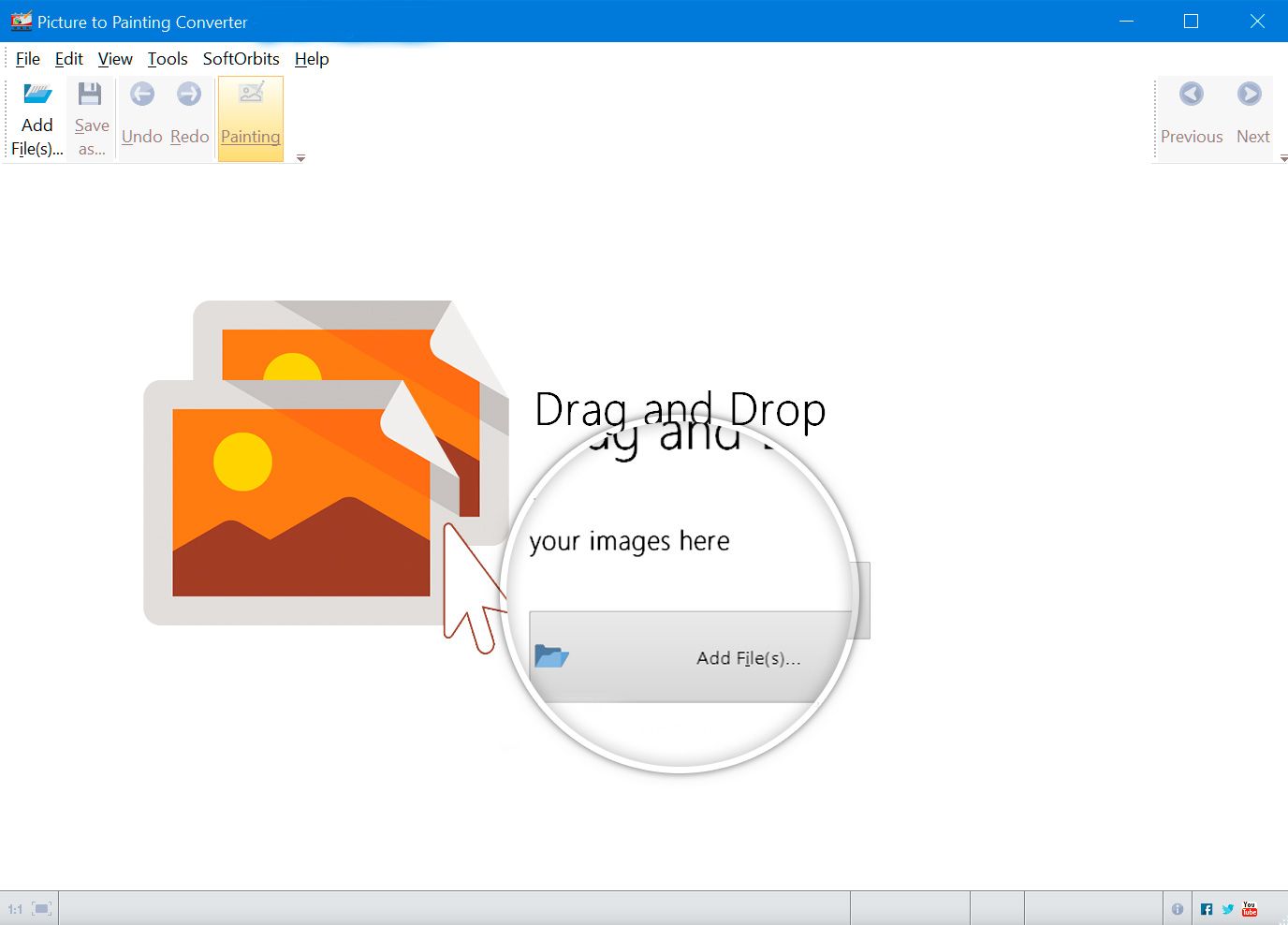
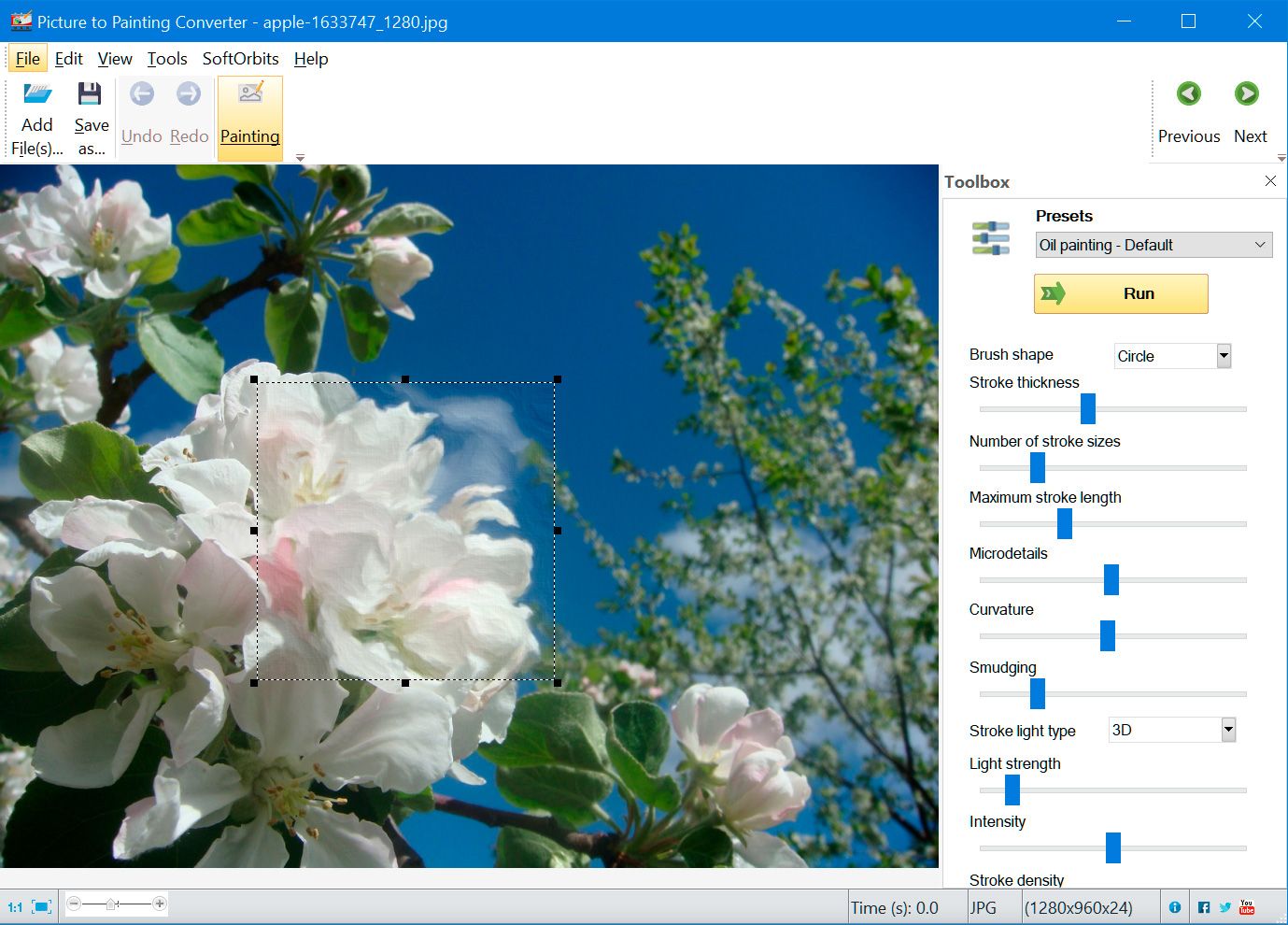
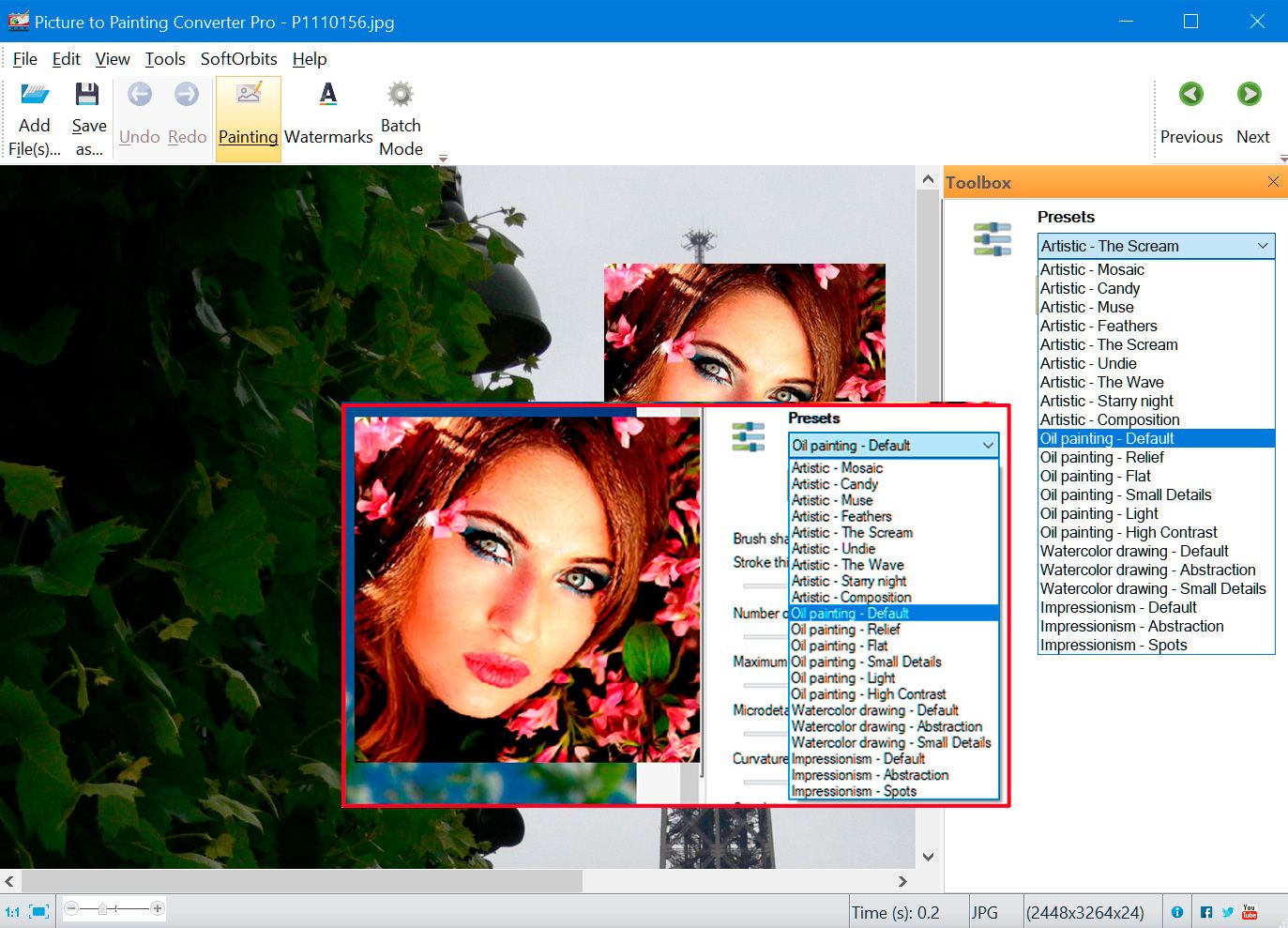
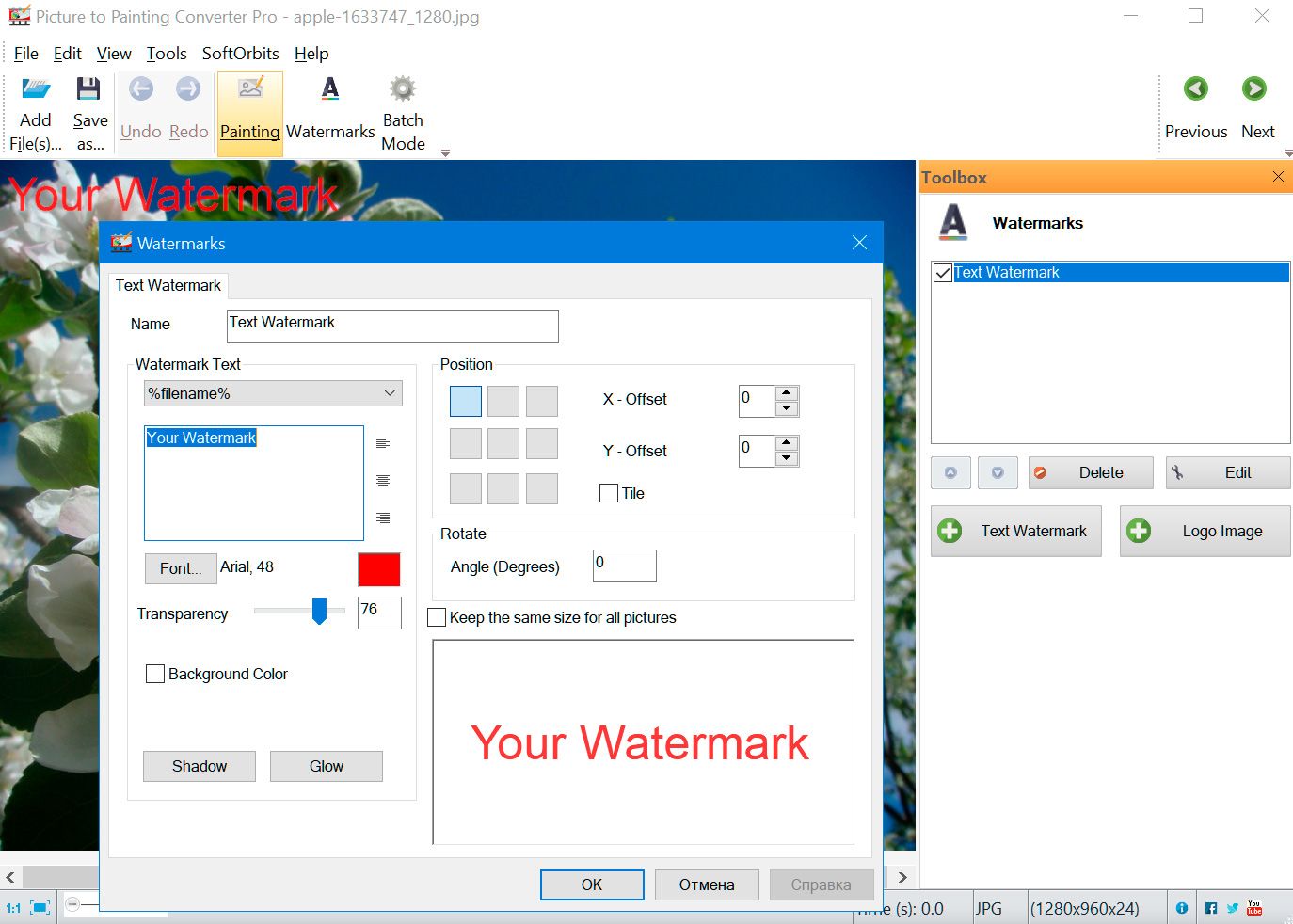
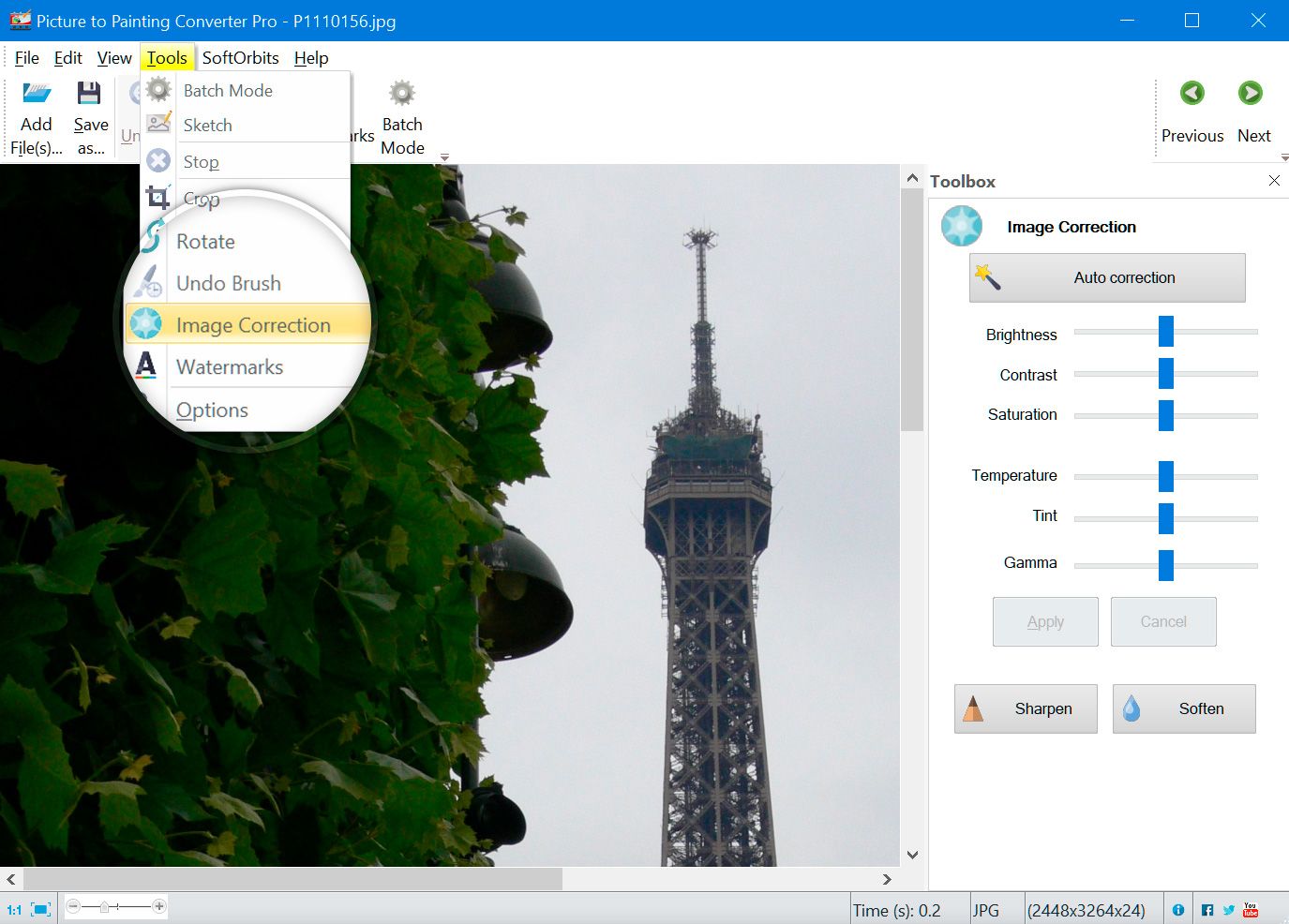
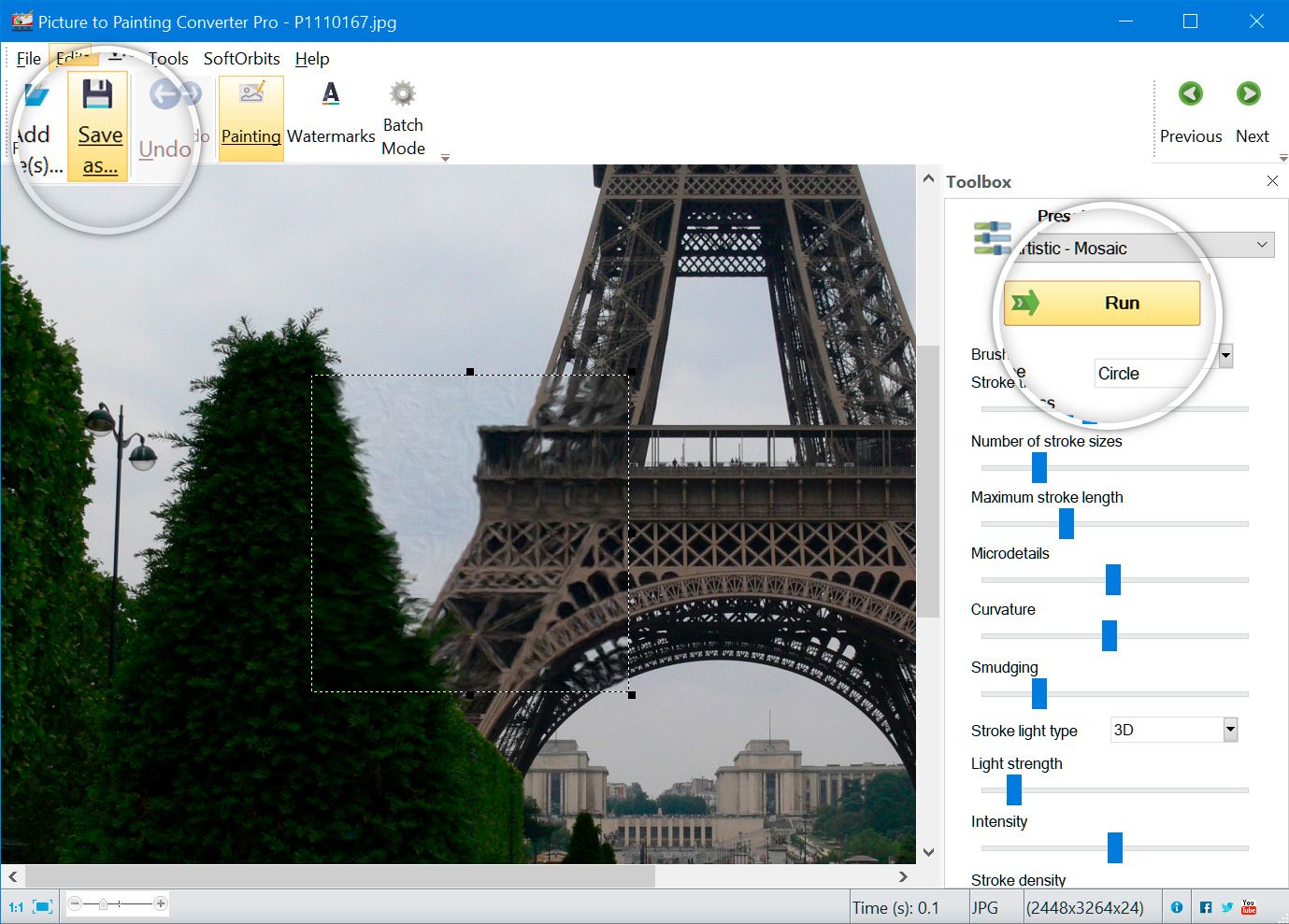

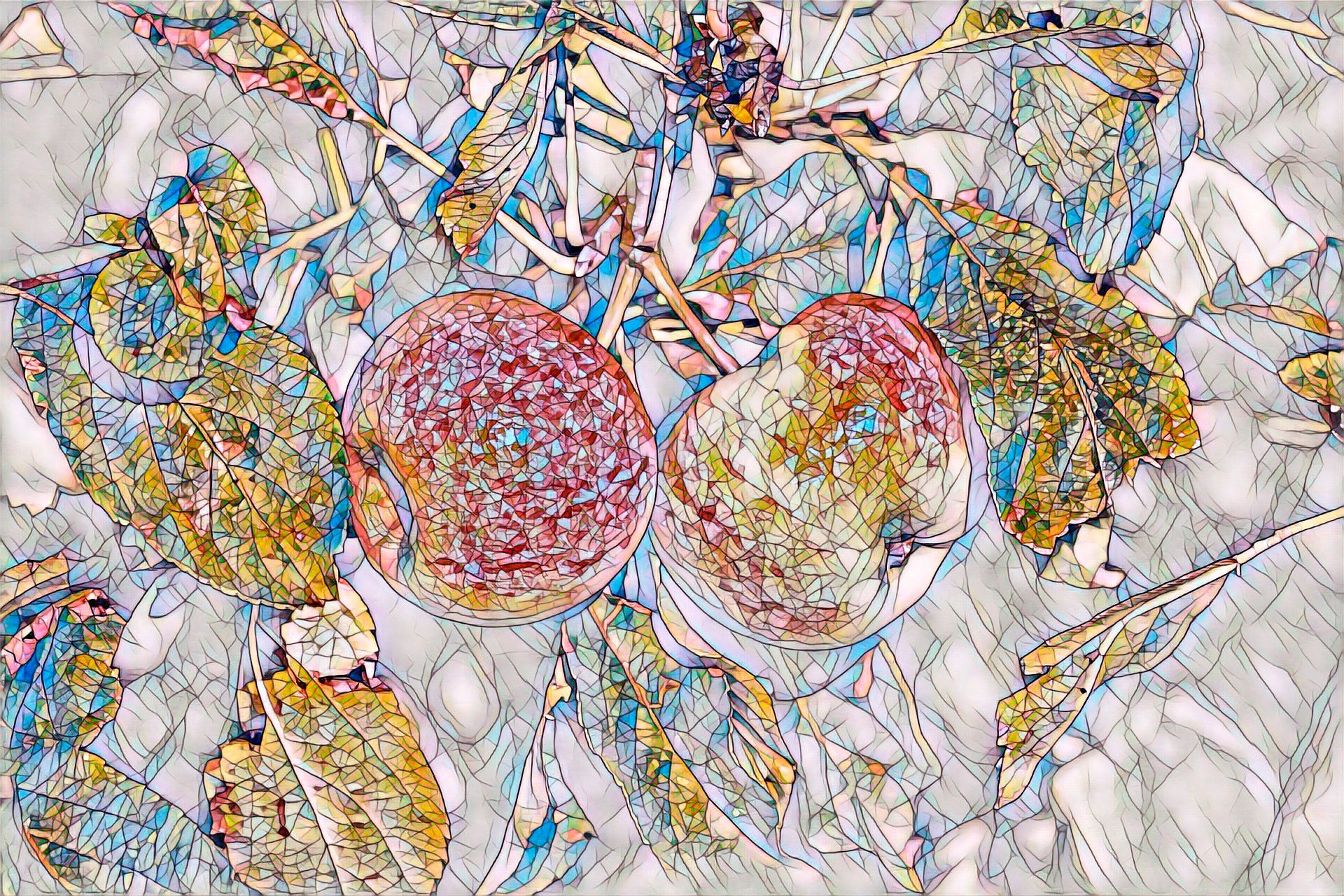

Comments (0)